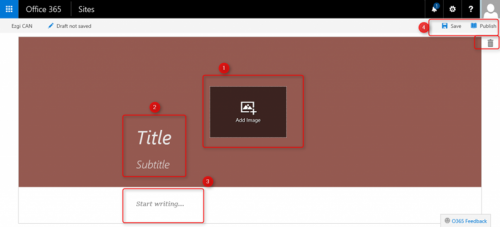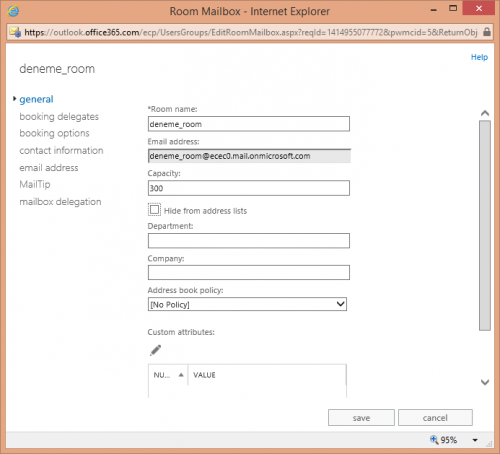Günümüzde insanlar günlük zamanlarının birçoğunu akıllı cihazlarında geçirmektedirler. Bu cihazların her birinde kullanıcıların ihtiyaçlarını barından uygulamaların olduğu store’ları barındırmaktadır. Haliyle kullanıcılar cihazlarının kullanımını daha efektif hale getirmek adına bu store’lardan uygulamalar indirebilmektedirler.
Aynı mantık çerçevesinde artık Office 365, son kullanıcılara Office 365 ortamını daha efektif kullanmaları için Office 365 Mağazasını sunmaktadır. Bu store içerisinde gerek Outlook’larında gerekse de Sharepointte kullanabilecekleri uygulamalar yer almaktadır. Günden güne gelişecek bu arayüz ile beraber artık kullanıcılar Office 365 hizmetlerini ücretsiz uygulamalar ile kendilerine özel kullanımlar hazırlayıp birçok hizmetin kendi ihtiyaçları doğrultusunda özelleştirebileceklerdir. Bu da son kullanıcı açısından verimlilik getirecektir.
Office 365 Mağazasına Office 365 panelinden şekilde de görüldüğü üzere erişilebilir. Burada son kullanıcıların Office 365 hizmetlerini barındıran arayüzde artık Office Mağazası’nın da yer aldığı gözlemlenmektedir.
Office 365 Mağaza’sına girildiği takdirde sağ panelde “Product” ve “Category” olarak iki başlık yer almaktadır. Product Office 365 hizmetlerinden Outlook ve Sharepoint ile efektif çalışabilecek uygulamaları barındırırken, “Category” başlığında uygulamalara atanmış olan kategorilere göre bir filtreleme söz konusudur. Haliyle Product kısmındaki uygulamalar kategorilere ayrılarak “Category” başlığında gözlemlenmektedir. Burada asıl amaç kullanıcıların ihtiyaçları doğrultusunda aradıkları uygulamalara gerek ürün bazlı gerekse de kategori bazlı aramalar ile erişmeleridir.
Şekildeki örnekte de görüldüğü üzere kullanıcılar Product başlığı altındaki Outlook başlığına gelmeleri durumunda Outlook uygulaması ile kullanabilecekleri uygulamaları gözlemleyebileceklerdir. Bu uygulamaların bazıları ücretsiz iken bazıları ise ücretli olarak sunulmaktadır.
Uygulamalardan herhangi birinin üzerine çift tıklandığında o uygulama ile ilgili bilgilerin,uygulamanın önyüzününün, sağlayıcısının, versiyonun ya da dil ayarlarına dair bilgilerin olduğu arayüz açılacaktır. Böylelikle kullanıcılar o uygulama ile detaylarını gözlemleyebileceklerdir. Aynı şekilde uygulamalara ait tag’ler de bu arayüzde görülmektedir. Buradaki tag’ler sayesinde uygulamalar “Category” başlığındaki yerini alacaktır. Örnekte Outlook ile kullanılacak Email Translator üzerinden gidilecektir. “Add” seçeneği ile ilgili sözleşmenin kabul edilmesi ve uygulamanın Outlook uygulamasına eklenme işlemi tamamlanmış olur.
Şekilde de görüldüğü üzere uygulama ile iilgili gerekli indirme işlemi tamamlanmasının ardından Outlook uygulamasının içerisinde indirilen uygulamanın görüntülenmesi söz konudur. Uygulama ile ilgili işlem yapılmak istenildiği takdirde o uygulamanın üzerine gelinmesi ve tıklanması gerekmektedir. Daha fazla uygulama için Get more apss seçeneği ile devam edilmelidir. Örnekte “EmailTranslator V1.1” ile devam edilecektir.
Örnek uygulamada Email Translator’a ait ayarların yapılacağı arayüz açılacaktır. Her uygulamanın kendi özel ayarların yapıldığı arayüzleri vardır. Kullanıcılar bu arayüzlerde uygulamaya uygun verileri girerek uygulamaları efektif kullanmaktadırlar. Şekildeki arayüzde mail kaynak dili ve hangi dile çevrilecek ise onun bilgileri girilerek, örnek uygulama olan Email Translator’in mailleri belirtilen dile çeviri yaptığı gözlemlenecektir. Önceden de belirtildiği üzere bu ve buna benzer uygulamalar ile artık Office 365 hizmetleri daha interaktif kullanılabilecektir. Artık kullanıcılar Office 365 ile ilgili kullanım ihtiyaçları doğrultusunda uygulamalar indirebilecekleri bir mağazaya sahip olacaklardır.